Les aides en ligne de GoodBarber
Mises à jour des apps natives
Les modifications effectuées dans votre app native ne nécessitent pas toutes le même processus de mise à jour :
- Certaines modifications nécessitent de mettre à jour les settings (paramètres) depuis votre back office pour être visibles dans vos apps natives.
- Certaines modifications nécessitent de générer (compiler) l'application depuis votre back office pour être visibles dans vos apps natives.
- Certaines mises à jour de contenu sont gérées automatiquement par la plateforme dans vos apps natives.
Mises à jour des settings de vos apps natives depuis votre back office
Lorsque votre app native aura été générée au moins une fois, la plupart des modifications ne nécessiteront qu'une mise à jour des settings pour être visibles dans l'application.
Nous faisons référence à cette opération comme étant la publication des settings de votre app.
Cette mise à jour manuelle est nécessaire dans les situations suivantes par exemple* :
- Ajouter, effacer, déplacer, éditer les paramètres ou le design d'une section.
- Activer les commentaires dans une section articles
* Liste non exhaustive.
1. Allez dans le menu Publication > App Android ou App iOS > Mettre à jour
2. Les lignes en vert sont les modifications visibles uniquement dans la prévisualisation du back office.
3. Cliquez sur le bouton "Mettre à jour" pour appliquer les settings à vos applications publiées (PWA + apps natives en fonction de votre abonnement)
Comment lire cette page :
1 : Date de la dernière mise à jour de vos settings (les modifications en vert)
Toutes les modifications effectuées avant cette date sont déjà visibles dans votre PWA et dans vos apps natives.
Toutes les modifications effectuées après cette date sont listées en dessous, et uniquement visible dans le back office et dans l'app My GoodBarber, en preview.
2 : Nombre de modifications restant à actualiser.
3 : Liste des modifications organisées par date.
4 : Détail des modifications effectuées à une date donnée, après avoir cliqué sur "Voir les détails".
5 : Bouton de mise à jour.
Cliquer dessus publiera toutes les modifications listées sur la page, et les rendra immédiatement visibles sur vos apps publiées (PWA+ app native en fonction de votre abonnement).
Vous devrez fermer puis réouvrir l'application pour les visualiser.
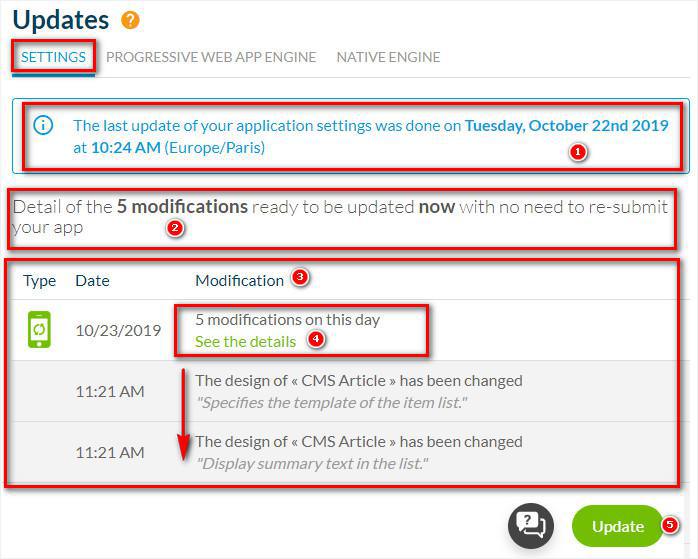
Note : Certains étapes du process de soumission ne permettent pas la mise à jour des settings.
La page de mises à jour ne sera pas disponible si :
- L'une ou les deux versions de votre app native sont en cours de compilation.
- L'une ou les deux versions de votre app native sont prêtes à être testées (pour la débloquer, allez dans Publier > Publication iOS et/ou Publier > Publication Android et cliquez sur Modifier)
- L'une ou les deux versions de votre app native sont en cours de soumission sur les stores et n'ont pas encore été marquées comme publiées dans le back office.
Pendant ce temps, vous pouvez toujours travailler dans le back office normalement, et vous serez capable de mettre à jour les settings une fois les deux version débloquées.
Mises à jour nécessitant une nouvelle compilation de l'app native
Pour utiliser pleinement votre application native, vous devez la générer une première fois dans le menu Publication > App Android ou App iOS > Publier
Certaines modifications nécessitent de compiler une nouvelle version de l'app pour être visibles dans l'app native.
Cette mise à jour manuelle est par exemple nécessaire dans les situations suivantes* :
- Modification du Splash screen.
- Ajout d'une nouvelle fonctionnalité.
*Liste non exhaustive
1. Allez au menu Publication > App Android ou App iOS > Moteur Natif .
2. Pour re-générer votre application, cliquez sur le bouton Soumission Android ou Soumission iOS en bas de page.
Vous serez redirigé vers le processus de soumission de l'application que vous avez sélectionnée.
Chaque fois que l'application est re-compilée (re-générée) :
- Installez la nouvelle version Ad Hoc sur votre appareil pour visualiser les modifications et tester la nouvelle version native.
- Si l'app est déjà publiée sur les Stores, soumettez une nouvelle version sur App Store Connect ou Google Play pour que vos utilisateurs puissent télécharger la dernière mise à jour et visualiser vos modifications.
Attention : Compiler votre application mettra à jour automatiquement toutes les modifications du menu Publication > App Android ou App iOS > Mettre à jour .
Vos utilisateurs existants verront ces modifications apparaître immédiatement dans l'application.
Les mises à jour répertoriées dans la liste Moteur Natif ne disparaîtront de votre back office qu'une fois la dernière version de votre app publiée.
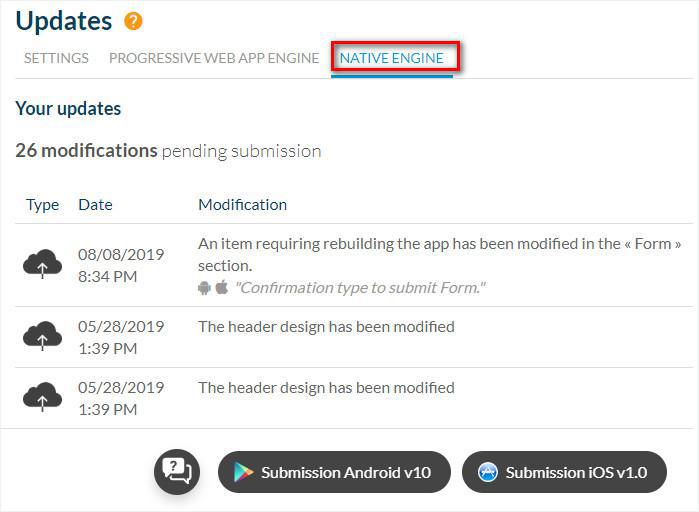
Mises à jour de contenu automatiques
Certaines mises à jour de contenu sont automatiquement appliquées à votre application PWA publiée et à votre application native, sans mettre à jour les paramètres ou recompiler l'application, par exemple dans les situations suivantes* :
- Ajout de nouveaux articles dans les sections blog :
Une fois que vous avez créé vos sections articles et mis à jour les settings (point 1 ci-dessus), chaque nouvel article ajouté à vos sections blog existantes sera visible dans l'application sans autre action que publier l'article dans celle-ci.
- Modification des articles de vos sections blog existantes :
Si vous éditez un paragraphe, une image ou n'importe quel élément d'un article ou d'un événement existant par exemple, une fois vos modifications du formulaire de rédaction de votre article publiées, ces modifications seront automatiquement appliquées à vos applications.
*Liste non exhaustive.